Как активировать iPhone без сим-карты
Необходимость активировать iPhone вызвана требованием уменьшить риск изготовления ненастоящих устройств. Если устройство активацию не проходило, пройти регистрацию по своему оператору связи у владельца гаджета никак не получится.
Активация iPhone без использования SIM-карточки выполняется двумя доступными способами:
Способ через iTunes
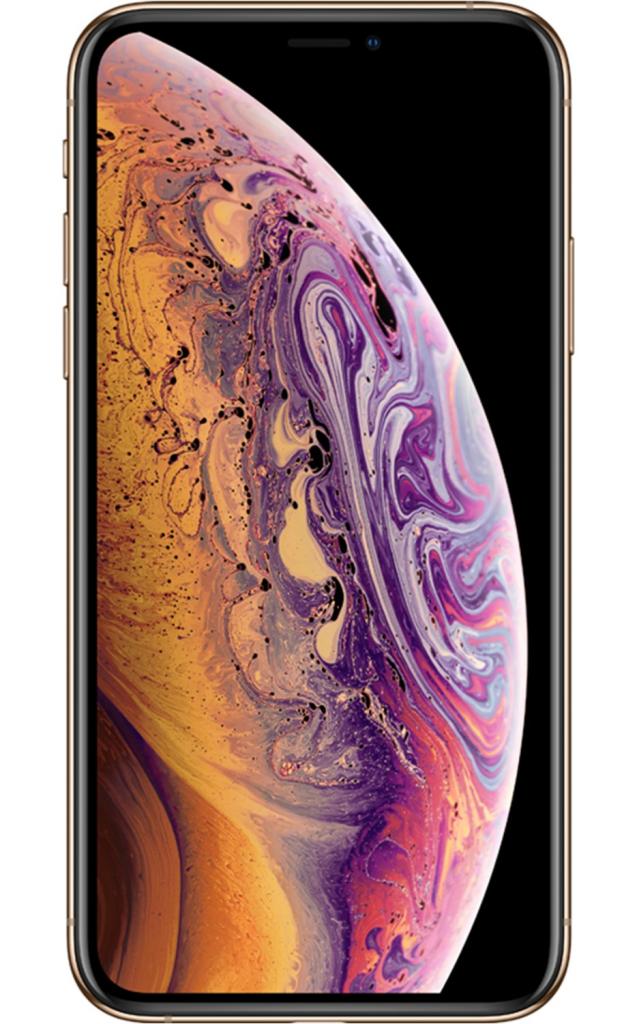
Это один из самых эффективных методов. Однако в самом начале нужно будет установить программу iTunes на компьютер. Она разрабатывается компанией Apple. Поэтому пользователям не стоит переживать о своем девайсе. Далее представлена инструкция, как активировать iPhone без сим-карты:
- Перейти на сайт компании Apple. С него загрузить самую актуальную версию программы iTunes.
- Подключить USB-lightning к айфону. Второй конец кабеля подсоединяется к компьютеру.
- Программа iTunes запустится автоматически, после чего начнет обнаружение iPhone. Дальше выбрать пункт «Установить в качестве нового устройства». Нажать на клавишу «Продолжить».
- В новой вкладке «Синхронизация» кликнуть «Начало». Стоит подождать 1-2 минуты. После нажать на «Синхронизацию». Дальше нужно дождаться полной установки.
Когда настройка будет завершена, появится соответствующее сообщение. После этого можно отключить смартфон от компьютера. Далее следует продолжить настраивать телефон. Например, установить имя пользователя, дату, размер шрифта и так далее. Если пользователь не знает, можно ли без сим-карты активировать айфон, то ему стоит воспользоваться этим методом установки, так как он не требует дополнительных знаний.
Способ 2. Активация iPhone без SIM-карты
Шаг 1. При помощи утилиты iTunes для Windows или OS X. Для начала вам необходимо загрузить новейшую версию iTunes и подключить iPhone к компьютеру.
Шаг 2. Как только вы установили соединение между iPhone и iTunes, вы можете получить сообщение о том, что на iPhone, который вы пытаетесь активировать , не установлена SIM-карта. Если вы получаете эту информацию, вам все равно нужна SIM-карта для разблокировки телефона, поскольку устройство заблокировано для какой-либо сетевой несущей. Но если сообщение не появляется, вы можете продолжить активацию своего телефона.
Шаг 3. Затем вам нужно выбрать «Настроить как новый iPhone» и нажать «Продолжить» на своем устройстве. После этого активация iPhone начнется в iTunes.
Когда процесс будет завершен, вам необходимо настроить некоторые параметры на вашем iPhone, включая местоположение, пароль, приложение и данные, Apple ID и т. д.
Шаг 4. После того как все настройки будут выполнены, ваш iPhone будет успешно активирован. Наконец, вам просто нужно нажать «Начать», чтобы управлять своим новым устройством.
Как войти в iCloud без пароля
Если учётная запись принадлежит вам, будет намного проще. Потому что вместо того, чтобы буквально взламывать iPhone для отвязки, можно попробовать войти в него без пароля. Такая возможность существует с давних пор, но почему-то не все ей пользуются. Apple позволяет входить в iCloud без пароля, используя только биометрические сканеры ваших устройств. Там вы сможете просто отвязать iPhone от аккаунта без лишних действий.
- Перейдите на сайт iCloud.com на любом из устройств Apple;
- Авторизуйтесь в своей учётной записи с помощью биометрии;
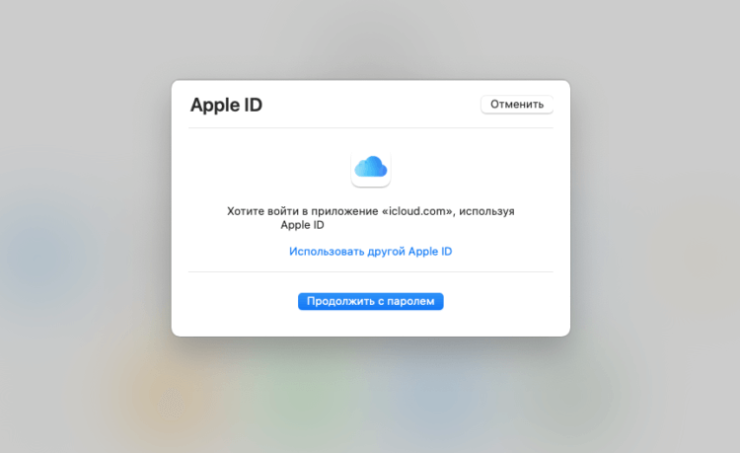
Входить в iCloud можно по биометрию или код-паролю блокировки устройства
- Если ваше устройство не поддерживает биометрию, введите код-пароль, который используете для его разблокировки;
- Теперь перейдите в «Найти iPhone», выберите свой iPhone и сотрите его либо отвяжите от Apple ID.
Недостаток такого способа состоит в том, что отвязать iPhone от учётной записи iCloud таким образом можно только в том случае, если ваше второе устройство тоже к ней привязано. Я намеренно делаю акцент на том, что вспомогательный аппарат, будь то iPad или, скажем, MacBook, должен принадлежать именно вам. Ведь чужое устройство скорее всего не будет иметь доступа к вашему аккаунту, если только вы предварительно не связали их. Так что держите это в памяти, если будете пробовать.
Как обойти Activation Lock. Ответы на вопросы

Разблокировать iCloud можно и без пароля. Главное — обладать соответствующими навыками
Завершение
Нажмите «Начать работу», чтобы приступить к использованию устройства. Сохраните копию своих данных, выполнив резервное копирование, и почитайте о других функциях в руководстве пользователя iPhone, iPad или iPod touch.
Информация о продуктах, произведенных не компанией Apple, или о независимых веб-сайтах, неподконтрольных и не тестируемых компанией Apple, не носит рекомендательного или одобрительного характера. Компания Apple не несет никакой ответственности за выбор, функциональность и использование веб-сайтов или продукции сторонних производителей. Компания Apple также не несет ответственности за точность или достоверность данных, размещенных на веб-сайтах сторонних производителей. Обратитесь к поставщику за дополнительной информацией.









